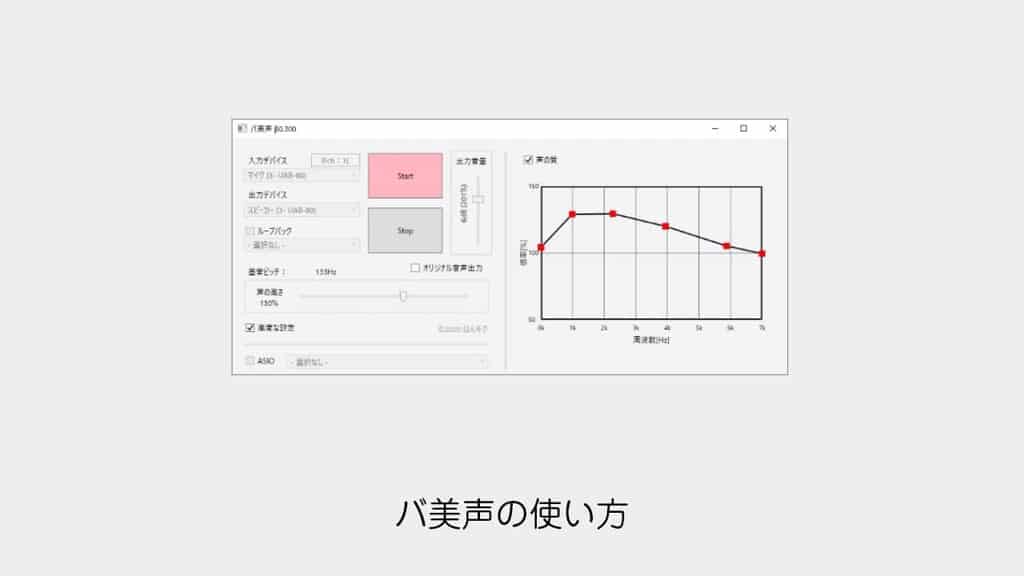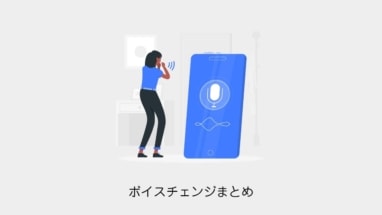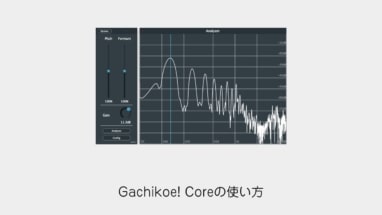本記事ではバ美声の周波数ごとにフォルマント調整!ボイスチェンジする使い方を紹介します!
より細かいボイスチェンジをするのに適したボイスチェンジソフトです。
目次
バ美声のダウンロード&インストール
さっそくバ美声を導入しましょう!
STEP
ソフトのダウンロード
下記のURLにあるサイトからダウンロードボタンを押します。
あわせて読みたい

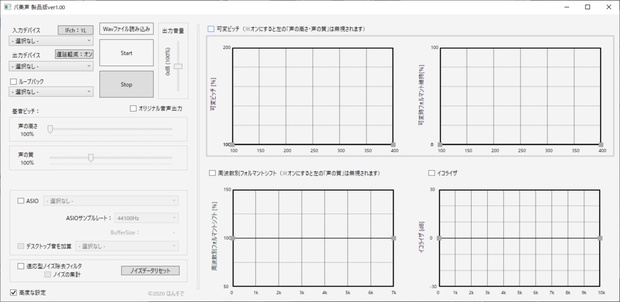
バ美声製品版ver1.05 #バ美声製品版 – はんそで工房 – BOOTH
低遅延、高品質を目指したボイスチェンジャーです。2018年9月頃から開発をはじめ、約3年のβ期間を経てようやく製品版となりました! ※β版は使用禁止となりますが、製品版に…
STEP
ソフトの起動
ZIPを解凍して「babigoe_バージョン.exe」を起動します。
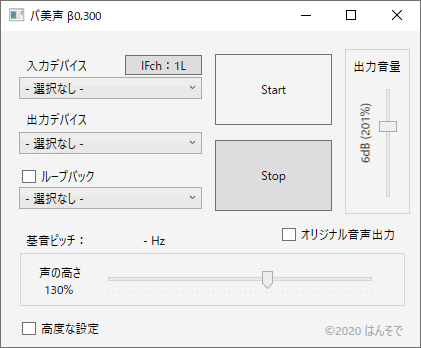
バ美声の使い方と設定方法
バ美声はちょっと調整に癖がありますのでご注意を!
バ美声の使い方
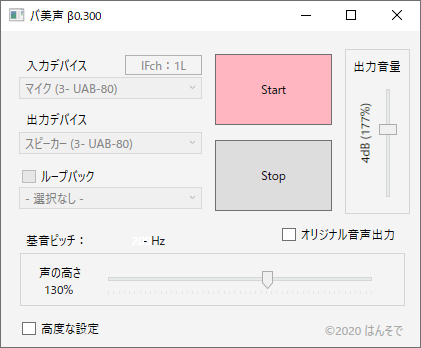
- まず入力デバイス(マイク)を指定します。
- 次に出力デバイス(調整時はヘッドホンなど、本番時はyamaha NETDUETTOなど)を指定します。
- 声の高さ(ピッチ)を少しあげてからStartボタンを押しましょう!声が高い声で変化されているか確認します!
 すいみん
すいみん声が聞こえづらい時は出力音量を上げてやりましょう!
バ美声の調整方法
- まず「高度な設定」にチェックをいれます。
- 「声の質」にチェックが入っているかを確認して右クリックで点を打ち、倍率(フォルマントの値)を調整していきます。
※もう一度右クリックすると消せます - セオリー通りピッチの高さを最大にしてからフォルマント調整をしましょう!
あわせて読みたい


【恋声】ボイスチェンジの使い方!設定方法と音声データの出力方法を解説
本記事ではボイスチェンジソフトの恋声の使い方として設定方法と音声データの出力方法を解説します。 恋声を使ってバ美肉(バーチャル美少女受肉)しましょう! Vtuber…
最終的に設定は下記のようになりました!
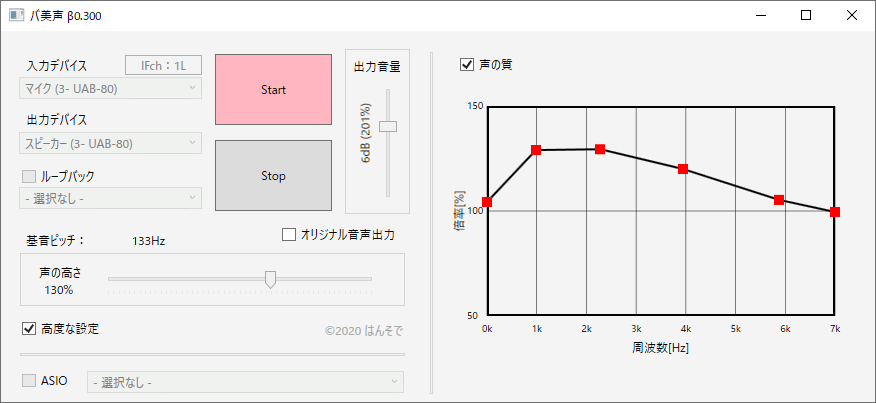
 すいみん
すいみん「高度な設定」にしなくても良い変換になることもあるので、上手くいかない時は試してみましょう!
バ美声の他の機能について
他にも面白い機能がありますので紹介。
IFチャンネル
オーディオインターフェイス用のチャンネルとバイノーラル用のチャンネルを切り替えることができます。
「IFch: 1L」「IFch: 2L」「IFch: Bi」
ASIOの設定
ASIO(アジオ)音の入出力の遅れ(レイテンシー)を小さくする事ができます。
※高度な設定をONにすること!
ASIO入力デバイスはオーディオインターフェースや仮想オーディオデバイス「NETDUETTO」、「Voicemeeter Banana」などに設定してあげましょう。
あわせて読みたい


【恋声】変換した声でPCから会話できるようにする方法[Discord]
恋声でボイスチェンジした声をPC内で鳴らし会話できるように設定しました。 本記事では「変換した声でPCから会話できるようにする方法」を紹介します。 【仮想オーディオ…
pixivFANBOX

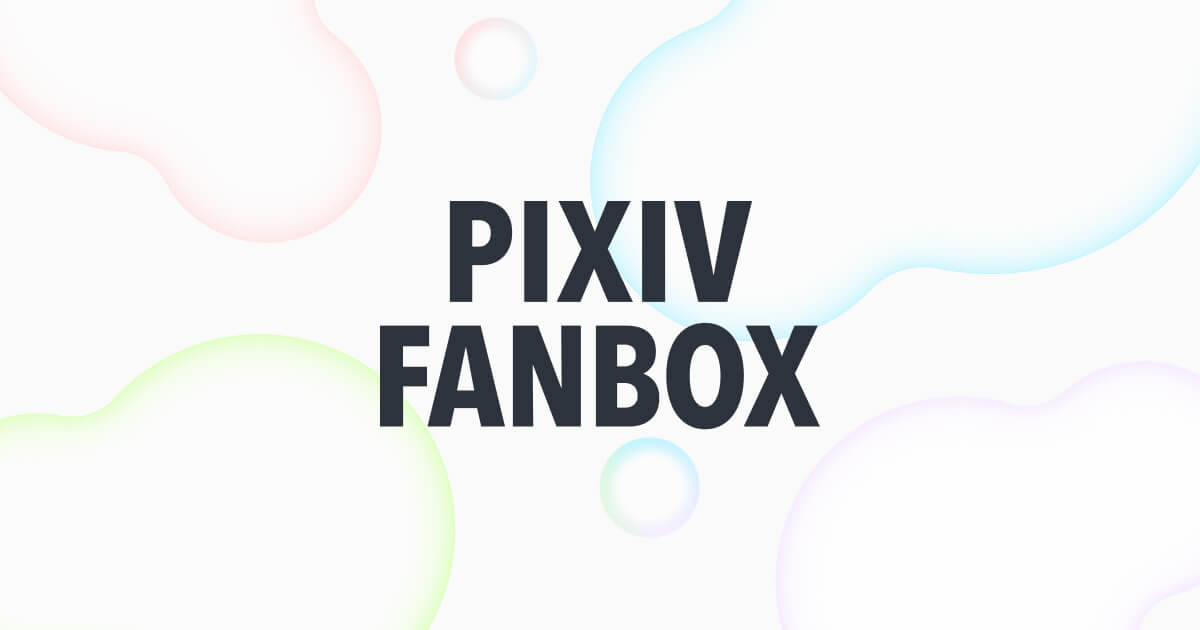
バ美声βver0.241のアップデート内容と各種設定方法|はんそで|pixivFANBOX
配布ページ:https://halfsode.booth.pm/items/1177717
※2/24追記
使用する入力デバイス、出力デバイスはすべて「16bit 44100Hz」に設定してください。
また、「ASIOを使い…
周波数ごとにフォルマント調整!ボイスチェンジする使い方まとめ
- ノイズ無しで綺麗に変換される
- 周波数ごとにフォルマント調整できる
- バイノーラル対応
と優れた機能を持つのですが、欠点としては声の低い男性にとっては結構調整が難しいソフトだと思いました。